蓝牙鼠标无法连接win7怎么办 如何解决win7不支持蓝牙鼠标的问题
蓝牙鼠标无法连接win7怎么办,蓝牙鼠标在现代生活中扮演着重要的角色,然而在使用过程中,有时我们可能会遇到一些问题,其中之一就是蓝牙鼠标无法连接到Windows 7操作系统。对于那些依赖于蓝牙鼠标完成工作的人来说,这无疑是个令人沮丧的问题。幸运的是有一些解决方法可以帮助我们解决这个问题。在本文中我们将探讨如何解决Windows 7不支持蓝牙鼠标的问题,以确保您的工作和娱乐体验不会受到影响。
具体方法:
1、一般蓝牙鼠标不好用,你先检查一下是否电池没电了。假如你在你电脑上的蓝牙设置里看蓝牙鼠标已连好的情况下。换下电池就行;

2、另外一种情况我们右击桌面我的电脑选设备管理,如图。看一下电脑是否启用了蓝牙功能;
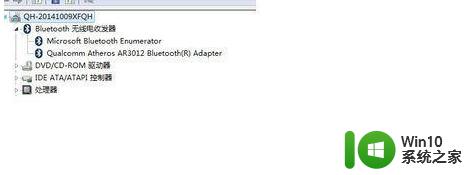
3、如果没有我们可以重启电脑,进入BIOS,开启蓝牙功能。各个BIOS版本,不同开启方法,具体如图所示。
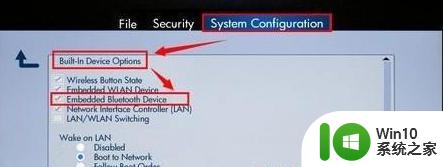
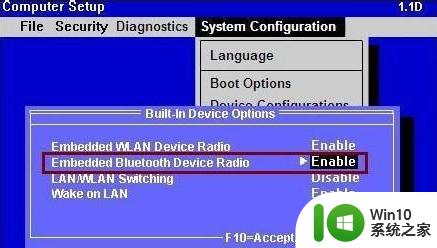
4、我们可以进入控制面板,管理工具,服务。找到Bluetooth support service 服务协议,将其改为手动。启动该服务;
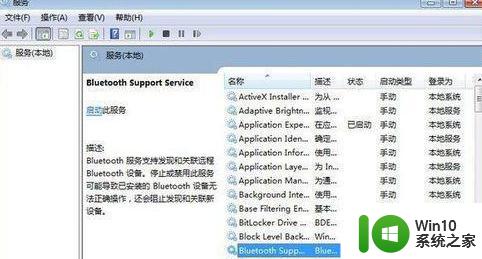
5、还不行的话,我们可以将电脑以前的蓝牙驱动先卸载掉,重启,再装一下。记得,不要重复安装。没有用,这样我们一般可以在启动栏右下角找到蓝牙的图标,右击可以浏览添加好了的设备;
6、如果显示添加好了设备,现在怎么都添加不上。我们看一下之前添加的设备。右击属性,看一下是不是设备连接过期了。如果是过期,删除该设备,再用向导添加,就能成功添加成了;

7、如果还不成,可以将鼠标连到别人有蓝牙功能的笔记本上,看看好不好用。好用,证明自己的鼠标是好的。可以重装下系统,驱动都打好看看行不行。还不行证明你笔记本的蓝牙模块不好了。可以买个USB口的蓝牙模块,如图。也是可以将蓝牙鼠标连上的。

以上是解决Win7无法连接蓝牙鼠标的全部内容,如果您遇到了这种情况,可以按照本文提供的方法来解决,希望对您有所帮助。
蓝牙鼠标无法连接win7怎么办 如何解决win7不支持蓝牙鼠标的问题相关教程
- 蓝牙鼠标无法连接win7电脑的解决方法 如何让win7电脑支持蓝牙鼠标连接
- win7蓝牙鼠标连接教程 win7蓝牙鼠标无法连接解决方法
- 台式win7如何连接蓝牙鼠标 蓝牙鼠标怎么连接台式电脑win7
- win7电脑怎样连接蓝牙鼠标 如何在Win7电脑上连接蓝牙鼠标
- win7链接蓝牙鼠标的步骤 win7如何连接蓝牙鼠标的步骤
- win7如何连接蓝牙鼠标 蓝牙鼠标连接win7可以吗
- 笔记本win7连接不上蓝牙鼠标如何解决 笔记本win7无法连接蓝牙鼠标怎么办
- win7蓝牙鼠标连接步骤 win7如何连接蓝牙鼠标
- win7系统蓝牙鼠标怎么连接电脑 win7系统蓝牙鼠标连接教程
- win7电脑的蓝牙鼠标怎样连接 win7电脑如何添加蓝牙鼠标
- 苹果win7如何连接蓝牙鼠标 win7苹果电脑蓝牙鼠标怎么配对
- win7蓝牙鼠标连接不了如何解决 win7蓝牙鼠标无法连接的原因
- window7电脑开机stop:c000021a{fata systemerror}蓝屏修复方法 Windows7电脑开机蓝屏stop c000021a错误修复方法
- win7访问共享文件夹记不住凭据如何解决 Windows 7 记住网络共享文件夹凭据设置方法
- win7重启提示Press Ctrl+Alt+Del to restart怎么办 Win7重启提示按下Ctrl Alt Del无法进入系统怎么办
- 笔记本win7无线适配器或访问点有问题解决方法 笔记本win7无线适配器无法连接网络解决方法
win7系统教程推荐
- 1 win7访问共享文件夹记不住凭据如何解决 Windows 7 记住网络共享文件夹凭据设置方法
- 2 笔记本win7无线适配器或访问点有问题解决方法 笔记本win7无线适配器无法连接网络解决方法
- 3 win7系统怎么取消开机密码?win7开机密码怎么取消 win7系统如何取消开机密码
- 4 win7 32位系统快速清理开始菜单中的程序使用记录的方法 如何清理win7 32位系统开始菜单中的程序使用记录
- 5 win7自动修复无法修复你的电脑的具体处理方法 win7自动修复无法修复的原因和解决方法
- 6 电脑显示屏不亮但是主机已开机win7如何修复 电脑显示屏黑屏但主机已开机怎么办win7
- 7 win7系统新建卷提示无法在此分配空间中创建新建卷如何修复 win7系统新建卷无法分配空间如何解决
- 8 一个意外的错误使你无法复制该文件win7的解决方案 win7文件复制失败怎么办
- 9 win7系统连接蓝牙耳机没声音怎么修复 win7系统连接蓝牙耳机无声音问题解决方法
- 10 win7系统键盘wasd和方向键调换了怎么办 win7系统键盘wasd和方向键调换后无法恢复
win7系统推荐
- 1 风林火山ghost win7 64位标准精简版v2023.12
- 2 电脑公司ghost win7 64位纯净免激活版v2023.12
- 3 电脑公司ghost win7 sp1 32位中文旗舰版下载v2023.12
- 4 电脑公司ghost windows7 sp1 64位官方专业版下载v2023.12
- 5 电脑公司win7免激活旗舰版64位v2023.12
- 6 系统之家ghost win7 32位稳定精简版v2023.12
- 7 技术员联盟ghost win7 sp1 64位纯净专业版v2023.12
- 8 绿茶ghost win7 64位快速完整版v2023.12
- 9 番茄花园ghost win7 sp1 32位旗舰装机版v2023.12
- 10 萝卜家园ghost win7 64位精简最终版v2023.12